Trong quá trình khám phá chiếc điện thoại Samsung của mình, tôi đã tình cờ phát hiện một tính năng đa nhiệm thú vị mà ít người biết đến. Tính năng này không có một menu riêng biệt trong phần Cài đặt, vì vậy nó rất dễ bị bỏ qua. Tuy nhiên, việc sử dụng nó lại vô cùng đơn giản và mang lại hiệu quả đáng kinh ngạc trong nhiều tình huống, đó là lý do tại sao mọi người dùng Samsung nên thử trải nghiệm.
Kích hoạt Chế Độ Pop-up và Chia Đôi Màn Hình Từ Thông Báo trên Samsung
Bạn có thể đã biết rằng các điện thoại Android có khả năng mở hai ứng dụng đồng thời ở chế độ chia đôi màn hình, một trong nhiều tính năng giúp tăng năng suất làm việc. Bạn cũng có thể đã quen thuộc với việc Samsung cải tiến khả năng đa nhiệm này bằng cách cho phép bạn mở một số ứng dụng trong cửa sổ pop-up (cửa sổ nổi), tương tự như cách bạn làm trên máy tính để bàn hoặc laptop.
Tuy nhiên, điều mà có thể bạn chưa biết là trên điện thoại Samsung, bạn có thể nhấn giữ vào một thông báo, sau đó kéo và thả nó lên màn hình chính để mở ứng dụng tương ứng ở chế độ cửa sổ pop-up hoặc chế độ chia đôi màn hình. Nếu bạn chỉ chạm vào thông báo, ứng dụng sẽ mở bình thường và chiếm toàn bộ màn hình, điều này có thể không lý tưởng nếu bạn đang thực hiện công việc dở dang trên một ứng dụng khác. Nhưng với phương pháp kéo thả này, bạn có thể kéo thông báo vào giữa màn hình để mở ở chế độ pop-up hoặc kéo sang hai bên màn hình để mở ở chế độ chia đôi màn hình.
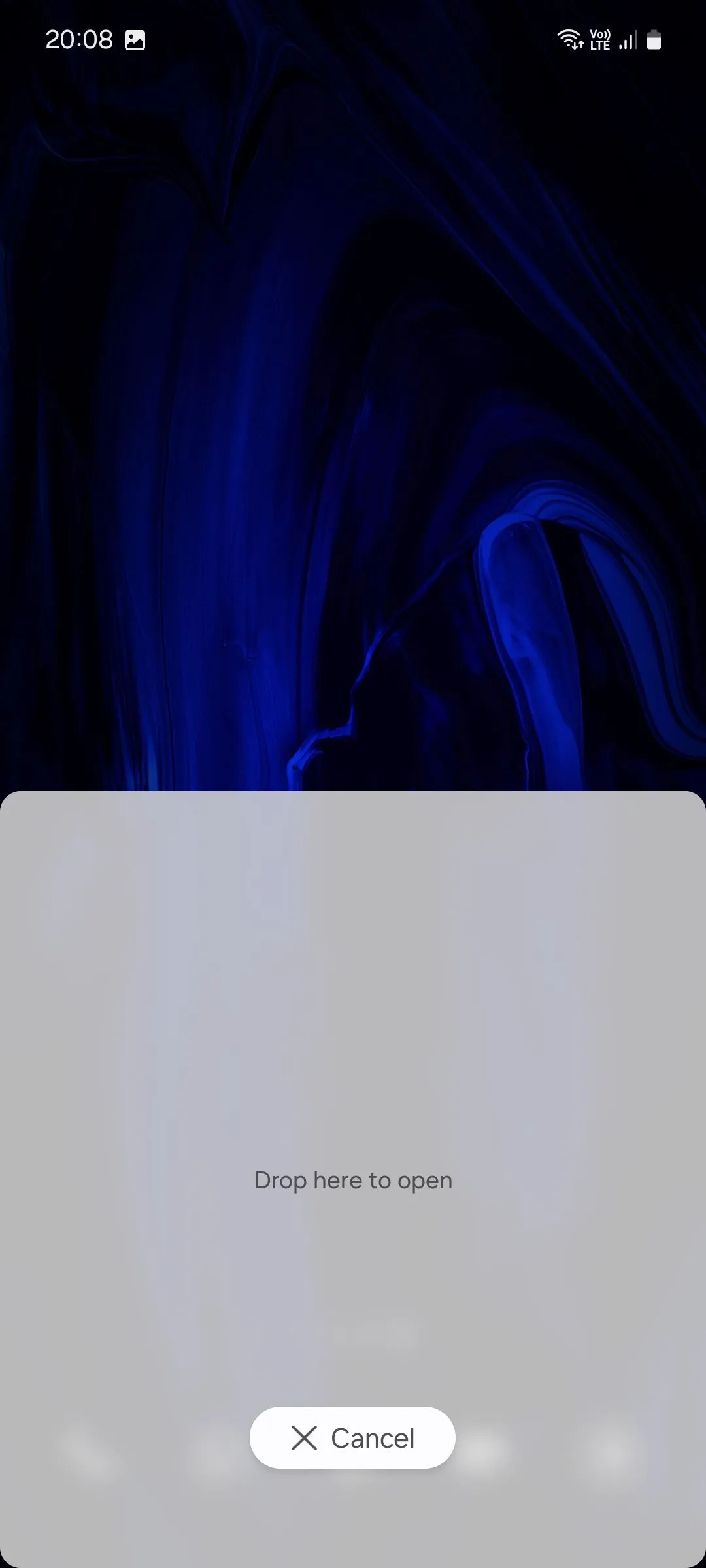 Kéo thông báo ứng dụng sang cạnh màn hình để kích hoạt chế độ chia đôi màn hình trên điện thoại Samsung.
Kéo thông báo ứng dụng sang cạnh màn hình để kích hoạt chế độ chia đôi màn hình trên điện thoại Samsung.
Ưu Điểm và Tính Ứng Dụng của Tính Năng Đa Nhiệm Này
Với cửa sổ pop-up, bạn có thể tự do điều chỉnh kích thước bằng cách kéo bất kỳ góc nào của cửa sổ. Đối với chế độ chia đôi màn hình, nếu bạn đã có một ứng dụng đang mở, ứng dụng thứ hai sẽ tự động mở phía trên hoặc phía dưới (tùy thuộc vào vị trí bạn thả thông báo) và chiếm một nửa màn hình. Bạn có thể điều chỉnh thủ công không gian mà mỗi ứng dụng chiếm dụng sau đó bằng cách sử dụng thanh điều khiển nằm ở giữa hai ứng dụng. Nếu bạn chưa có ứng dụng nào mở, một danh sách các ứng dụng sẽ hiển thị để bạn có thể chọn.
Nếu bạn mở nhiều ứng dụng ở chế độ pop-up, tất cả chúng sẽ được sắp xếp gọn gàng dưới cùng một bong bóng nổi để màn hình của bạn không bị lộn xộn, và bạn không phải chuyển đổi qua lại giữa chúng. Các tính năng đa cửa sổ này đặc biệt hữu ích khi bạn đang ghi chú trong khi nghiên cứu thông tin trực tuyến, kiểm tra các sự kiện sắp tới và đặt lời nhắc, hoặc chuẩn bị danh sách việc cần làm trong khi xem xét các nhiệm vụ hiện tại. Kể từ khi tình cờ khám phá ra, các cửa sổ chia đôi màn hình và pop-up đã thay đổi hoàn toàn cách tôi làm việc đa nhiệm trên chiếc điện thoại Samsung của mình.
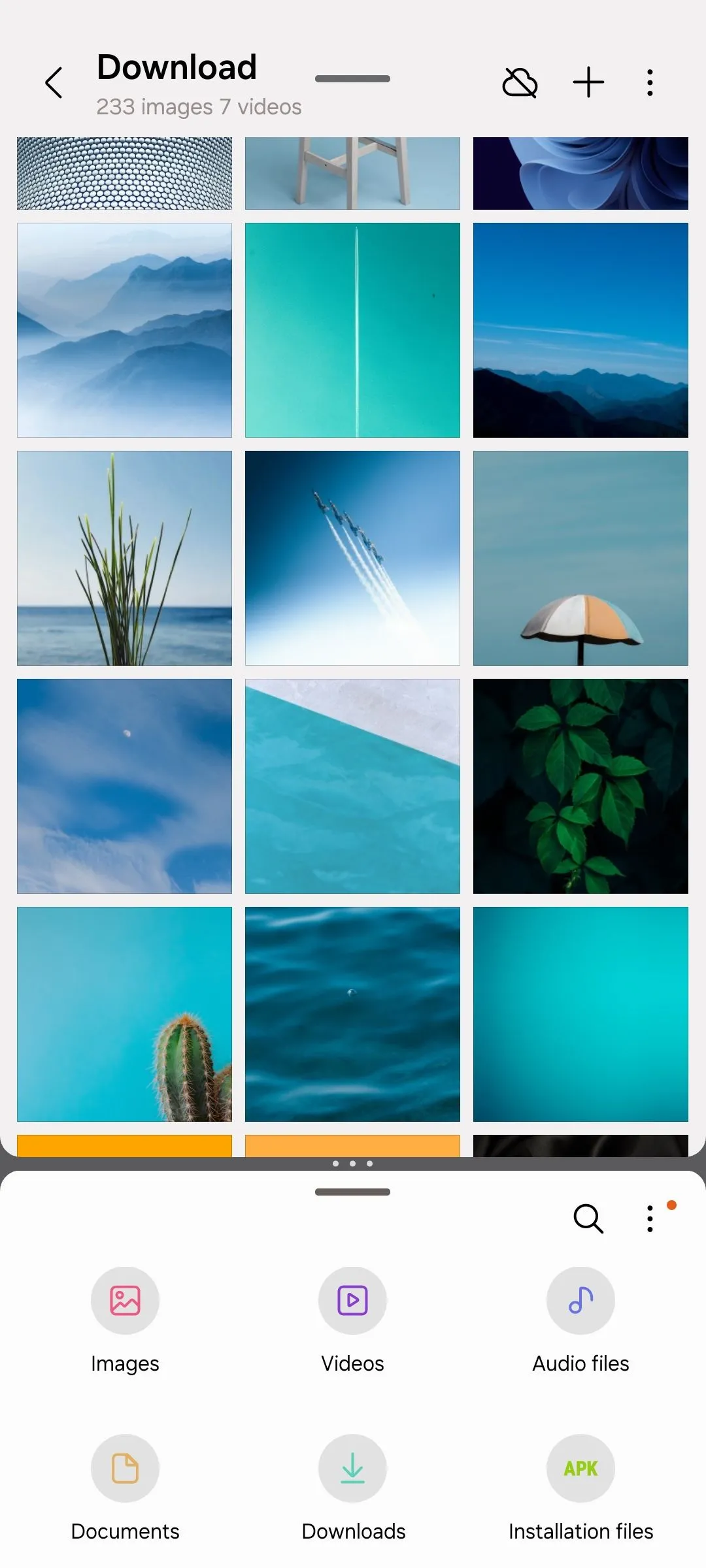 Giao diện chia đôi màn hình Samsung hiển thị ứng dụng Thư viện và Tệp để thực hiện đa nhiệm hiệu quả.
Giao diện chia đôi màn hình Samsung hiển thị ứng dụng Thư viện và Tệp để thực hiện đa nhiệm hiệu quả.
Kết Luận
Tính năng đa nhiệm ẩn qua thông báo trên Samsung là một công cụ mạnh mẽ giúp nâng cao năng suất và tối ưu hóa trải nghiệm sử dụng điện thoại. Việc dễ dàng chuyển đổi giữa chế độ cửa sổ pop-up và chia đôi màn hình chỉ bằng một thao tác kéo thả giúp bạn làm việc hiệu quả hơn, đặc biệt khi cần tham khảo nhiều nguồn thông tin cùng lúc. Hãy thử ngay mẹo hữu ích này trên chiếc điện thoại Samsung của bạn để khám phá tiềm năng đa nhiệm tuyệt vời mà nó mang lại!


